Восстановление установок Windows: советы и ресурсы
- План на случай бедствия
- Вы не можете зависеть от электронных документов
- Recovery Media
- Критические резервные копии
- Инструменты восстановления Windows
- Основные резервные копии
- Восстановление системы
- Начало восстановления системы
- Безопасный режим
- Загрузочная среда UEFI
- Запуск безопасного режима в Windows 10
- Запуск безопасного режима в Windows 8
- Запуск безопасного режима в Windows 7 и более ранних версиях
- Другие дополнительные параметры загрузки
- Загрузочный диск восстановления
- Чистая установка
- Подготовка к чистой установке
- Переустановка Windows
- Установочный DVD Windows
- Разделы восстановления производителей
- Что если вы потеряли носитель для восстановления?
- Обновления Windows и программ
- Восстановление Windows
- Восстановление Windows 10
- Восстановление Windows 8.1
- Восстановление Windows 7
- Почини свой компьютер
- Восстановление старых версий Windows
- Связанные ресурсы
Инструменты восстановления | Чистая установка | Восстановление Windows
План на случай бедствия
Разработайте стратегию восстановления до того, как ваш компьютер выйдет из строя . Даже базовый план превосходит план вообще.
Вы не можете зависеть от электронных документов
Обязательно распечатайте на компьютере инструкции по восстановлению неработающего компьютера. Если у вас нет доступа к вашему компьютеру и у вас нет другого работающего компьютера с документацией
- вы не сможете прочитать какие-либо инструкции по восстановлению в электронном формате (PDF); а также
- не будет иметь доступа к Интернету.
Recovery Media
Носитель для восстановления был заменен разделы восстановления в современных компьютерах, поэтому вам обычно нужно создать свой собственный носитель для восстановления.
- Система должна быть в хорошем рабочем состоянии для создания медиа.
- Некоторые системы требуют носитель восстановления для доступа к разделу восстановления.
- В случае сбоя жесткого диска носитель восстановления - единственный способ восстановить раздел восстановления.
- Некоторые производители (например, HP) разрешают вам создавать носители для восстановления только один раз, поэтому вам нужно безопасно хранить носители там, где вы сможете их найти.
Носитель восстановления обычно предлагает возможность восстановления либо операционной системы, либо восстановления заводских настроек (восстанавливает компьютер до состояния, в котором он находился при поставке с завода).
Критические резервные копии
В любом случае, единственный способ гарантировать, что вы можете восстановить свои данные и программы, - это иметь свежую и надежную резервную копию ваших данных (фотографий, документов, электронных писем и т. Д.). Чем более свежими и полными будут ваши резервные копии, тем больше вероятность того, что вы сможете восстановить все, что потеряли в аварии.
Увидеть Стратегии резервного копирования и восстановления больше о разработке стратегии, которая соответствует вашим требованиям.
Инструменты восстановления Windows
Windows предоставляет ряд инструментов для восстановления, которые могут помочь вам восстановиться после проблем с Windows, не прибегая к чистая установка (протирая компьютер и переустанавливая все). Сначала попробуйте эти методы, затем перейдите к чистой установке, если вы не можете восстановить компьютер.
В зависимости от версии Windows вы используете файлы, необходимые для восстановления системы. Инструменты восстановления для Windows Vista и 7 аналогичны и описаны ниже. Смотрите боковую панель для подробностей о том, как восстановление выполняется в Windows 8.1 и 10.
Восстановление после серьезного сбоя или нестабильности системы, которая не позволяет правильно загружать Windows, требует дополнительных знаний при использовании этих инструментов.
Основные резервные копии
Не забудьте сохранить недавнее резервное копирование всех ваших важных данных. Резервное копирование ваших данных и настроек программы предоставит вам больше возможностей, особенно если вам нужно обратиться к профессионалу для восстановления вашей системы.
Многие специалисты не будут пытаться восстановить данные, а просто восстановят ваш компьютер в рабочее состояние. Восстановление данных из нерабочей системы занимает много времени, и многие люди сохраняют файлы в необычных местах. Большинство магазинов не заботятся о резервном копировании, чтобы оставаться «конкурентоспособными» и избегать проблем с пропущенными данными.
Восстановление системы
Современные версии Windows имеют функцию восстановления, которая называется Восстановление системы (она может быть отключена по умолчанию в Windows 10).
Восстановление системы отслеживает важные файлы и настройки в Windows, так что вы можете восстановиться после повреждения в Windows, вызванного неправильной установкой программного обеспечения или драйвера.
Восстановление системы хранит ряд точек восстановления (резервное копирование различных критических файлов Windows в определенное время, включая записи реестра и драйверы) в скрытой области на жестком диске. Windows автоматически создает определенные точки восстановления, но вы также можете создать точку восстановления до внесения изменений в систему, которые вам, возможно, придется отменить.
Восстановление системы не повлияет на ваши данные и не восстановит потерянные данные или программы.
Начало восстановления системы
Если ваша Windows загружается нормально, вы можете использовать Восстановление системы, чтобы вернуть систему в состояние до загрузки проблемного драйвера или повреждения реестра Windows. Обязательно закройте все запущенные программы перед началом восстановления системы.
Существуют различные способы открытия System Restore, в зависимости от вашей версии Windows и того, как она настроена.
- В Windows Vista и 7 можно нажать Пуск ⇒ Все программы ⇒ Стандартные ⇒ Системные инструменты ⇒ Восстановление системы. Настройки находятся в разделе « Свойства системы» на вкладке « Защита системы ».
- Пользователи Windows 8 могут искать «точку восстановления» в настройках.
- Пользователи Windows 10 могут щелкнуть правой кнопкой мыши меню «Пуск», затем выбрать « Система», а затем « Защита системы» (может потребоваться включить восстановление системы в Windows 10, чтобы можно было отменить плохое обновление Windows).
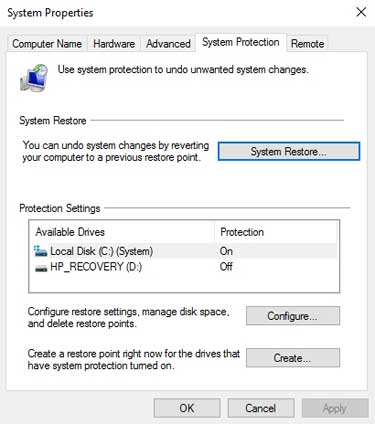
Восстановление системы можно использовать только на тех дисках, на которых оно включено, с помощью кнопки « Настроить» .
Безопасный режим
Безопасный режим запускает минимальную среду Windows с загруженными только необходимыми драйверами и файлами. Разрешение видео значительно снижается, а программы запуска не запускаются.
Вот некоторые из причин, по которым вы можете войти в безопасный режим:
- поврежденные драйверы видео (вам нужно восстановить основной драйвер видео, прежде чем вы сможете запустить Windows и переустановить правильные драйверы);
- удаление сложного программного обеспечения, которое загружается при запуске; а также
- удаление вредоносных программ или вирусных инфекций (они часто переустанавливаются во время загрузки из скрытых файлов).
Загрузочная среда UEFI
Windows 8 и 10 были предназначены для работы на UEFI среда загрузки а не система BIOS, используемая в более ранних компьютерах, поэтому процесс немного отличается.
Запуск безопасного режима в Windows 10
Комбинация клавиш Shift + F8 НЕ будет работать в Windows 10.
Запуск безопасного режима в Windows 8
Попробуйте нажать комбинацию клавиш Shift + F8 или просто удерживайте клавишу Shift и нажмите « Перезагрузить» из Windows (или на экране входа в систему).
Запуск безопасного режима в Windows 7 и более ранних версиях
Чтобы просмотреть дополнительные параметры загрузки, перезагрузите компьютер, затем несколько раз нажмите клавишу F8 после того, как сообщение BIOS исчезнет (или начальный звуковой сигнал BIOS), но до появления логотипа Windows (обычно всего несколько секунд).
- Возможно, вам придется переключить клавишу F-Lock (если она присутствует), чтобы включить клавишу F8.
- Если компьютер начинает издавать непрерывный звуковой сигнал, отпустите клавишу F8.
- Если вы видите экран входа в Windows, вам придется разрешить загрузку Windows и перезагрузить компьютер, чтобы повторить попытку.
Другие дополнительные параметры загрузки
Другие параметры загрузки доступны в меню дополнительных параметров, в том числе:
- Безопасный режим с поддержкой сети обеспечивает доступ к другим компьютерам в сети и к Интернету.
- Последняя известная исправная конфигурация восстанавливает Windows до состояния, в котором она находилась, когда она последний раз загружалась правильно.
- Запуск Windows Обычно загрузка Windows происходит в обычном режиме. Если у вас были проблемы в прошлый раз, когда вы пытались загрузить Windows, эта опция может не работать.
Существуют дополнительные опции, но большинство пользователей не могут ими воспользоваться.
Загрузочный диск восстановления
Каждая версия Windows имеет своего рода загрузочный вариант восстановления или диск. Увидеть Восстановление Windows в боковой панели.
Вернуться наверх
Чистая установка
Если у вас нет возможности восстановить операционную систему и программы вашего компьютера, вам необходимо выполнить чистую установку.
Чистая установка, как правило, является последним средством, когда все другие методы восстановления не сработали, но Windows иногда требуется чистая установка для удаления накопившихся проблем с программным обеспечением.
Если вам не нравится этот процесс, наймите профессионала, который сделает это за вас. Убедитесь, что у вас есть резервные копии любых данных, так как все может пойти не так. Магазин не несет ответственности за ваши данные. Вы знаете, что важно для вас и что можно игнорировать.
Подготовка к чистой установке
Чистая установка требует, чтобы вы сначала подготовились:
- Сделайте резервную копию всех ваших данных ,
- Убедитесь, что у вас есть установочный носитель и лицензионные ключи для всего программного обеспечения (особенно программного обеспечения, которое вы приобрели онлайн).
- Отмените регистрацию любых программ, которые ограничены на компьютере, чтобы сохранить права на их повторную установку после этого (например, Adobe Photoshop, не лицензированный по подписке Creative Cloud). Эта функция обычно находится в меню «Справка» или «Параметры».
- Удалите все программы, которые в этом нуждаются. Если не уверены, удалите программу.
В ситуациях, когда вы не можете сделать это (например, сбой жесткого диска), вы можете потерять все свои данные и программы - вот почему последнее резервное копирование имеет решающее значение, если вы заботитесь о своих фотографиях и других данных.
Некоторые поставщики программного обеспечения могут предоставить возможность переустановить зарегистрированную программу, если вы обратитесь в их отдел поддержки и объясните, что вы потеряли возможность восстановить работающую установку Windows. Если нет, вам нужно будет снова приобрести программу.
Переустановка Windows
После завершения подготовки вы можете перезагрузить компьютер с помощью Установочный DVD Windows или же диск восстановления предоставленный производителем вашего компьютера (или созданный, когда вы приобрели компьютер, если компьютер не поставлялся).
Во время этого процесса вы уничтожите ВСЕ данные, которые в данный момент находятся на диске .
Когда компьютер перезагрузится, выберите опцию, которая позволяет вам загружаться с диска восстановления или установочного диска Windows (способ зависит от компьютера: попробуйте F12). Выбор восстановления зависит от того, какой метод вы используете.
Приведенные ниже примеры относятся к Windows 7, но большинство других версий Windows должны работать аналогично (Windows 8 и 10 имеют специальные настройки в своих инструменты восстановления сделать чистую установку).
Установочный DVD Windows
Выберите пользовательскую (расширенную) установку, а не обновление. Вам нужно будет отформатировать существующие разделы (по крайней мере, текущий раздел C:). При желании вы можете удалить все разделы и позволить Windows создать необходимые разделы. ВНИМАНИЕ: удаление или форматирование разделов стирает все существующие данные .
DVD скопирует установочные файлы на жесткий диск, после чего Windows перезагрузится несколько раз после завершения установки. Во время первой перезагрузки вы должны быть уверены, что компьютер загружается с основного жесткого диска, а не с DVD-диска Windows.
Разделы восстановления производителей
Большинство ноутбуков и компьютеров известных марок не поставляются с Windows или компакт-диском с драйверами. Вместо этого они полагаются на скрытый раздел восстановления . Чтобы обеспечить возможность переустановки Windows, вам нужно будет создать компакт-диски или DVD-диски восстановления, пока система еще работает, и поместить их в безопасное место.
Этот параметр зависит от производителя, но в большинстве случаев для запуска процесса потребуется скрытый раздел восстановления на основном жестком диске, а также диск восстановления DVD или CD.
- Раздел восстановления и диски восстановления являются единственным надежным способом восстановления Windows и программ, поставляемых с вашим компьютером.
- Ваша система должна быть в хорошем рабочем состоянии для создания этих дисков восстановления. Когда у вашего компьютера есть проблемы, вы, вероятно, не сможете их создать.
- Некоторые производители (например, HP) позволяют создавать диски восстановления только один раз.
- Возможно, вы сможете заказать диски восстановления у производителя, если они все еще поддерживают ваш компьютер, но они, как правило, дороги, и вам придется ждать доставки - что может показаться незначительным, пока ваш компьютер не перестанет работать.
- Большинству систем требуется специальный загрузочный диск (созданный в этом процессе) для доступа к параметрам восстановления.
- Эти диски восстановления являются единственным вариантом, если происходит сбой жесткого диска или если вы хотите установить новый жесткий диск на свой компьютер. Вы не можете скопировать раздел восстановления; это должно быть создано, используя DVD восстановления.
Что если вы потеряли носитель для восстановления?
Иногда вы можете переустановить Windows с установочного DVD-диска Windows - при условии, что установочный DVD-диск Windows совпадает с вашей лицензией. Вам необходимо скачать драйверы для вашей модели компьютера с сайта производителя.
Может быть трудно определить, какие драйверы устанавливать, особенно на ноутбуке. Обычно в одной и той же модели компьютера имеется несколько вариантов аппаратного обеспечения, и вам необходимо знать точные драйверы для вашего конкретного компьютера.
Нет никаких гарантий, что производитель сохранит драйверы для более старых версий Windows. Производитель хочет продать вам новый компьютер.
Как и установочный диск Windows, вы загрузитесь с диска восстановления и будете следовать инструкциям.
Обычно существует по крайней мере два варианта: один, который сохраняет программы и данные (восстановление), и другой, который восстанавливает компьютер до состояния, в котором он был при отправке от производителя.
Эта вторая опция - опция чистой установки, во время которой все существующие программы и данные будут уничтожены . Компьютер будет восстановлен до состояния, в котором он находился при поставке, включая исходные (не обновленные) версии программ, и не будет содержать персонализацию, выполненную вами с момента покупки компьютера (или последней переустановленной Windows).
Обновления Windows и программ
Независимо от того, использовали ли вы установочный диск Windows или диск восстановления производителя, после завершения переустановки вам необходимо будет сделать следующее:
- Удалите все устаревшие или ненужные программы (например, старые версии Java, Adobe Reader, FlashPlayer, устаревшее программное обеспечение для обеспечения безопасности и т. Д.). Это делает ваш компьютер небезопасным.
- Запустите Центр обновления Windows, чтобы установить все рекомендуемые обновления. Для обновления драйверов могут потребоваться дополнительные обновления. Microsoft затруднила полное обновление компьютеров под управлением Windows Vista и 7, поэтому вам придется искать решение (оно может меняться ежемесячно).
- Загрузите и установите текущую версию программное обеспечение безопасности , браузер и плагины , утилиты и другое программное обеспечение.
- Восстановите ваши данные из ваших резервных копий.
- Сконфигурируйте и настройте Windows, чтобы восстановить внешний вид, который вы предпочитаете.
Я рекомендую вам хранить текущий список программного обеспечения, которое вы используете на вашем компьютере, и любые номера лицензий, необходимые в безопасном месте, где вы можете их найти. Это облегчит восстановление в таких ситуациях.
Вернуться наверх
Восстановление Windows
Windows 10 | Windows 8 | Windows 7 | Ранее
В дополнение к общей информации, содержащейся в Инструменты восстановления раздел, есть варианты восстановления доступны во всех текущих версиях Windows,
Восстановление Windows 10
Windows 10 имеет встроенную опцию восстановления, которая позволяет перезагрузить компьютер (сохранить файлы), вернуться к более ранней сборке или расширенной настройке . Чтобы выполнить чистую установку, нажмите Пуск ⇒ Настройки ⇒ Обновления и безопасность ⇒ Восстановление, затем выберите Дополнительные параметры восстановления .
Восстановление Windows 8.1
Как и в Windows 10, в Windows 8 есть параметры восстановления, которые позволяют восстанавливать компьютер либо с неповрежденными программами и данными, либо с чистой установкой (если вы утилизируете свой компьютер или у вас возникают проблемы с установкой восстановления).
Если вы используете раздел восстановления на вашем компьютере, он может восстановить более раннюю версию Windows 8. Затем вам нужно будет установить обновление до Windows 8.1.
Восстановление Windows 7
Windows 7 имеет специальный диск для восстановления системы, доступный от Microsoft, а также диск NeoSmart:
В сочетании со встроенными расширенными возможностями для системных образов и запланированного резервного копирования в Windows 7 вы сможете восстановить свою систему гораздо быстрее, чем когда-либо прежде.
Почини свой компьютер
В Windows 7 также имеется среда восстановления Windows, доступная в меню «Дополнительные параметры загрузки». Выберите « Восстановить компьютер» на экране восстановления после ошибки Windows.
Среду восстановления Windows также можно запустить с DVD-диска Windows 7. Выберите « Восстановить компьютер», когда появится экран «Установка Windows».
Восстановление старых версий Windows
Информация о восстановлении для устаревших версий Windows (более старых, чем перечисленные на этой странице) находится на Восстановление старых версий Windows стр.
Я НЕ рекомендую использовать более старые версии Windows, особенно если вы подключены к Интернету. Новые уязвимости не исправлены в старых системах, но они часто присутствуют.
Вернуться наверх
Связанные ресурсы
Связанные ресурсы на этом сайте:
или проверьте индекс ресурсов ,
Вернуться наверх
Если эти страницы помогли вам,
купи мне кофе!
Похожие
Лучшие новые функции безопасности Windows 10: Windows Sandbox, больше возможностей обновления... Windows как службы Microsoft выпускает изменения в операционной системе два раза в год. Многие из этих изменений позволят вам улучшить ваше состояние безопасности и предложить больше вариантов безопасности. Вам больше не нужно ждать новой операционной системы для развертывания новых функций безопасности. Ниже приводится сводка всех новых функций и параметров безопасности в Windows 10 версии 1903, которая включает в себя усовершенствования Защитника расширенных угроз (ATP) Защитника Windows, 7 сайтов, которые вы должны посетить, если хотите стать художником граффити
... вом, а с другой - вандализмом. На чьей вы стороне? Вы можете быть тупым, поэтому позвольте мне указать вам на Статья в википедии на граффити. Беглый взгляд через Википедию говорит нам, что граффити существовало со времен Древней Греции и Римской империи (и, вероятно, также раньше). Да, некоторые считают это злонамеренным вредом, но никто не отрицает, что это также является частью массовой поп-культуры как формы искусства. Как включить компьютер с телефоном Android
... запускаете компьютер? Узнайте, как упростить эту задачу и сразу же автоматизировать свой компьютер, когда вы входите в свой дом с помощью Android. Автоматизация того, что мы делаем регулярно, всегда приветствуется. Starlink или глобальный Интернет от SpaceX
Развитие цивилизации и общества в значительной степени зависит от коммуникационных возможностей - будь то в контексте транспорта или связи. Универсальный доступ к Интернету разрушил многие барьеры, как лингвистические, так и возникающие из-за расстояния, разделяющего собеседников. В развитых странах мы относимся к Интернету как к чему-то очевидному, но стоит помнить, что большая часть человеческого населения лишена этой роскоши общения. Что именно интернет? Первоначально я Вы получили iPad на Рождество? Вот приложения, которые вам нужно установить
Ну, это - мечта, мечта и блестящий iPad. Неважно, будет ли iPad Air, iPad mini с экраном Retina или «единственным» новым iPad 2. Это, наконец, iPad - лучший планшет на рынке с доступом к сотням тысяч великолепных приложений, которые сделают все, о чем вы можете мечтать. С чего начать? Вот краткий обзор того, что мы считаем необходимыми приложениями для iPad. Кое-что для всех - как для начинающих, так и для тех, для кого это не первый планшет в жизни. Исправлено: Kaspersky Internet Security не обновляется автоматически
... Windows. Его антивирусные и интернет-продукты безопасности являются самыми популярными и предлагают соотношение цены и качества. Еще пару недель назад я использовал Kaspersky Internet Security только на двух моих настольных компьютерах без единой проблемы, и около десяти дней назад я удалил Norton Antivirus из моего ноутбука HP и установил Kaspersky Internet Security, так как у меня был запасной лицензионный Лучший ответ исправления ошибки iTunes 1600
... возникать при обновлении, понижении или восстановлении iDevice через iTunes. Это очень распространенная ошибка, которая может возникнуть по ряду причин. Согласно Apple, ошибка 1600 связана с программным обеспечением безопасности и брандмауэрами, установленными на вашем ПК / Mac. К счастью, есть доступные решения. Ниже приведены некоторые способы решения проблемы: Исправить ошибку iTunes 1600 Использование TunesFix 4 способа доступа к конфигурации маршрутизатора, если забыли пароль администратора
Забыть пароль маршрутизатора очень часто, потому что обычно рекомендуется сменить пароль при первой настройке, и вам больше не требуется доступ к параметрам маршрутизатора, когда вы закончили его настройку. Это очень хлопотно, когда вы забыли пароль маршрутизатора, потому что некоторая важная информация, такая как ключ / пароль для вашего беспроводного соединения и имя пользователя / пароль вашего интернет-провайдера для интернет-соединения, сохраняются в маршрутизаторе. Если вы не можете Объектив Canon EF-S 55-250 мм f4-5.6 IS STM
Вернуться к началу Объектив Canon EF-S 55-250 мм f / 4-5.6 IS STM предлагает гибкий фокусный диапазон и является идеальным компаньоном для фотографов, стремящихся приблизиться к дикой природе и запечатлеть происходящее. Технология Canon STM обеспечивает плавную, бесшумную непрерывную фокусировку при съемке видео и быструю точную автофокусировку при съемке фотографий. Этот объектив является первым телеобъективом Canon EF-S с передовой технологией STM и 3,5-ступенчатым оптическим Как исправить ошибку Facebook 602
Скачать сейчас WinThruster 2019 - Сканировать ваш компьютер на наличие ошибок. Совместим с Windows 2000, XP, Vista, 7, 8 и 10 Установить дополнительные продукты - DLL (Solvusoft) | EULA | Политика конфиденциальности | условия MacOS Mojave 10.14 теперь доступен. Что нового в новой системе Apple?
Вчера в 19.00 была выпущена новая версия операционной системы для Apple. Пользователи могут загрузить последнюю версию MacOS Mojave из магазина AppStore около десятка часов - самое время взглянуть на новые функции, которые дает нам обновление. Название Мохаве пришло из американской пустыни, поэтому неудивительно, что первое, что поражает нас, - это фото на обоях. У этого есть очень интересное свойство - дюна на фотографии меняется со дня на ночь, поскольку день проходит. Я думаю, что
Комментарии
Потому что вы определенно используете этот инструмент в своем магазине, верно?Потому что вы определенно используете этот инструмент в своем магазине, верно? Или, может быть, у вас установлен менеджер тегов Google, который позволяет измерять последующие события, виртуальные просмотры страниц и хранить трафик? Или Google Adwords Remarketing, с которым вы связываетесь с людьми, которые уже посетили ваш сайт, и поощряете их повторно входить с определенным сообщением, специально предназначенным для них? Тогда это другое. И с учетом всех этих шагов вам будет легче добиться успеха Если вы видите URI, написанный на боковой стороне шины, вы можете ввести его в поле адреса вашего браузера и нажать клавишу возврата - но как ваш браузер узнает, что делать с URI?
Если вы видите URI, написанный на боковой стороне шины, вы можете ввести его в поле адреса вашего браузера и нажать клавишу возврата - но как ваш браузер узнает, что делать с URI? Он знает, что с ним делать, потому что каждый ресурс поддерживает один и тот же интерфейс, один и тот же набор методов (или операций, если вы предпочитаете). HTTP вызывает эти глаголы , и в дополнение к двум всем известным (GET и POST) набор стандартных методов включает в себя PUT, DELETE, HEAD Что произойдет, если я не верну деньги в течение первых шести месяцев (отсрочка)?
Что произойдет, если я не верну деньги в течение первых шести месяцев (отсрочка)? После шестимесячного периода отсрочки Barclays Partner Finance инициирует ежемесячный платеж прямым дебетом на оставшийся срок кредита. Проценты будут начисляться по ставке 19,9% годовых по непогашенным остаткам (с задним сроком до первой даты кредита). С этого момента применяются штрафы за несвоевременную оплату и досрочное погашение. Barclays Partner Finance отправит письмо-напоминание примерно за месяц Итак, почему вы выбираете Nikon или Canon DSLR, если вы получаете преимущество меньшего размера?
Итак, почему вы выбираете Nikon или Canon DSLR, если вы получаете преимущество меньшего размера? Осталась одна проблема с прошлогодними моделями: выбор объективов все еще невелик по сравнению с более давними зеркальными фотокамерами. Несмотря на то, что он утратил некоторые из своих ранних аппетитов, существуют причины, по-прежнему стоящие на стороне старой гвардии. Те, кому нужна вспышка, также должны будут инвестировать в устройство для «горячей обуви», поскольку вспышка не встроена. Итак, можете ли вы подключить iPhone или iPad к компьютеру Mac или Windows через USB, получив доступ к Intenret-соединению компьютера со своего телефона или планшета?
Итак, можете ли вы подключить iPhone или iPad к компьютеру Mac или Windows через USB, получив доступ к Intenret-соединению компьютера со своего телефона или планшета? Звучит логично, но вы обычно не можете этого сделать. Как и все виды вещей, которые вы обычно не можете сделать на iPhone или iPad, вы можете сделать это, если сделаете джейлбрейк устройства и постараетесь взломать его. Но мы не рекомендуем пробовать это. Вместо привязки через USB-кабель просто создайте точку Чтобы я мог сообщить другим, что в вашем магазине есть такой вариант?
Чтобы я мог сообщить другим, что в вашем магазине есть такой вариант? - Минутку, а что еще? Это больше для тебя ?! Реакция миссис Менеджер сбила меня с ног. Я чуть не упал с офисного кресла на колеса, на которых сидел. Больше нечего сказать вам, что если у вас возникли проблемы с покупкой в собственных коробках, зайдите и снимите как Kasia Wągrowska. Конечно, я шучу, потому что я не думаю, что плакаты с моим изображением и описанием «Эта леди может купить вашу Вы можете спросить, как такой простой и гибкий дизайн может быть жестким?
Вы можете спросить, как такой простой и гибкий дизайн может быть жестким? Что ж, рассматривая наш пример стандартной схемы таблицы поиска, просто представьте, что таблица «LocationCode» включает в себя еще один столбец, который может быть «регион». Как насчет последствий добавления статуса в таблицу «DiscountType»? Просто для того, чтобы изменить одну категорию, вам нужно рассмотреть возможность освободить все строки в таблице независимо от того, применим ли к ним новый столбец или нет. А как Вы можете все убедительные технические данные, это в конечном итоге только решение о цене?
Вы можете все убедительные технические данные, это в конечном итоге только решение о цене? Нет. Huawei успешно представляет три устройства для трех разных целевых групп. Так что соберитесь вместе, что принадлежит вместе. Huawei Mate 10 Pro: умный универсал За Huawei Mate 10 Pro можно заплатить 799 евро . Но вы также получаете устройство, которое является не только «умным», но и настоящим «интеллектуальным зарядом» 🤓. Он предлагает современные технологии Вы приходите домой и первым делом запускаете компьютер?
Вы приходите домой и первым делом запускаете компьютер? Узнайте, как упростить эту задачу и сразу же автоматизировать свой компьютер, когда вы входите в свой дом с помощью Android. Автоматизация того, что мы делаем регулярно, Например, «Пожалуйста, устраните неполадки в моей книге и исправьте ошибки», вероятно, ответ не будет получен, но «Скажите, почему эта формула не дает ожидаемых результатов?
Что именно интернет?
Что именно интернет? Первоначально я хотел точно описать структуру всей этой системы, которую мы называем Интернетом, но эта тема настолько сложна, что ее базовое объяснение займет здесь большую часть материала, и это должно касаться проекта Starlink. Тем не менее, у меня есть предложение - если вы хотите прочитать, что за магия заключается в том, что вы нажимаете кнопку «отправить» по телефону, и друг из США получает ваше сообщение секунду спустя, дайте мне знать, и в
Что если вы потеряли носитель для восстановления?
На чьей вы стороне?
Запускаете компьютер?
Что именно интернет?
С чего начать?
Что нового в новой системе Apple?
Потому что вы определенно используете этот инструмент в своем магазине, верно?
Или, может быть, у вас установлен менеджер тегов Google, который позволяет измерять последующие события, виртуальные просмотры страниц и хранить трафик?
Или Google Adwords Remarketing, с которым вы связываетесь с людьми, которые уже посетили ваш сайт, и поощряете их повторно входить с определенным сообщением, специально предназначенным для них?
Если вы видите URI, написанный на боковой стороне шины, вы можете ввести его в поле адреса вашего браузера и нажать клавишу возврата - но как ваш браузер узнает, что делать с URI?